
جدول المحتويات:
- مؤلف John Day [email protected].
- Public 2024-01-30 07:41.
- آخر تعديل 2025-01-23 12:54.
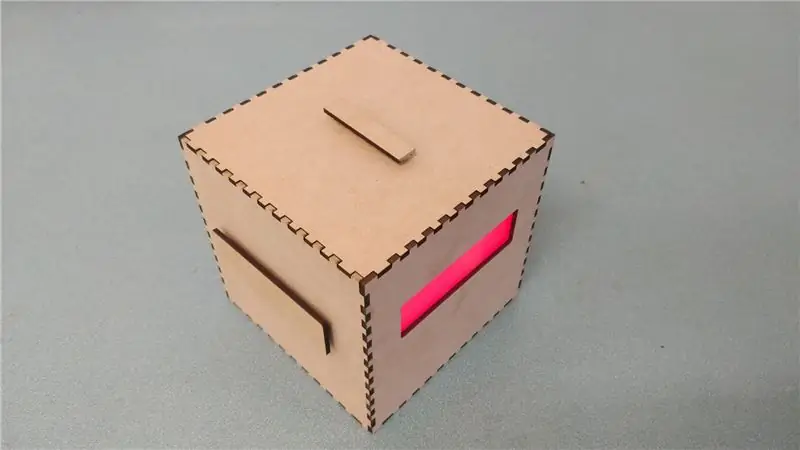


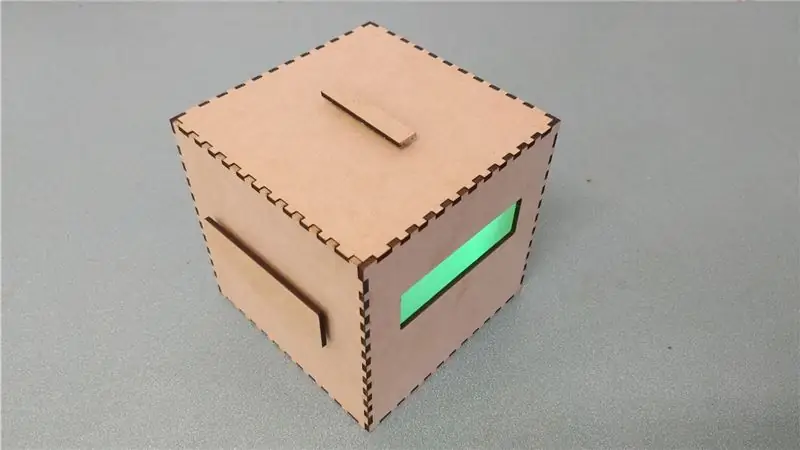
سنشرح في هذا الدليل كيفية تصميم وبناء لعبة التعاون "FUN".
استخدمنا Arduino Uno وشريط NeoPixel LED ، من بين أشياء أخرى ، قم بتشغيل الفيديو للحصول على عرض توضيحي لـ FUN.
الخطوة 1: ماذا نحتاج؟



متطلبات:
- اردوينو
- أسلاك + مواد لحام
- 3 أزرار
- 1 وعاء متر
- 1 LDR
- شريط LED متعدد الألوان (في هذه التعليمات ، استخدمنا شريطًا به 30 مصباحًا)
- اللوح (فقط لاختبار الكود أو الأجزاء)
- خشب (30x50 سم)
- قاطع ليزر (اختياري ، إذا لم يكن متاحًا ، فسيقوم المنشار العادي أيضًا بالمهمة)
- كمبيوتر محمول + برنامج اردوينو
- غراء الخشب
- ورق صنفرة
- زجاج شبكي (20 × 5 سم)
ملاحظة: استخدمنا شريط NeoPixel RGB 30 LEDs. تمت كتابة الرمز باستخدام مكتبة Fastled. تأكد من أن شريط LED الخاص بك يعمل مع مكتبة Fastled مثل مكتبتنا ، وإلا فإنك تحتاج إلى تعديل الكود للعمل مع شريط LED الخاص بك.
الخطوة 2: لحام الأجزاء - الجزء 1



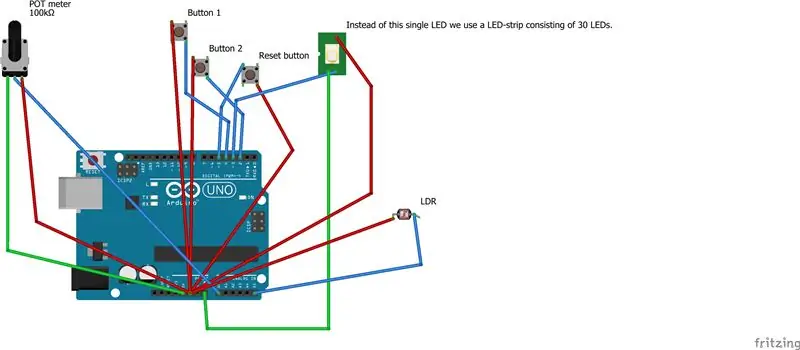
الآن بعد أن أصبح لدينا كل شيء ، يمكننا البدء في لحام الأسلاك بالأجزاء.
الأزرار: نبدأ بالأزرار ، نحتاج إلى ثلاثة أزرار ، اثنان للعبة نفسها والآخر سيكون زر إعادة الضبط ، ويمكن لحام هذه الأزرار الثلاثة بنفس الطريقة ، ولأن لدينا فقط 3 دبابيس أرضية ، سنجمع الأسلاك الأرضية الثلاثة من الأزرار إلى زر واحد ، ابدأ بلحام سلكين في أرجل أحد الأزرار ، وعلينا توخي الحذر بشأن الساق التي قمنا بلحامها ، ويمكن أن يكون التذكير السهل لذلك هو اللحام دائمًا بنمط قطري. لذلك قم بلحام السلك الأول على سبيل المثال في أعلى الساق اليسرى وبعد ذلك قم بلحام السلك الثاني في الساق اليمنى السفلية ، ثم سيتم دائمًا لحام الزر بشكل صحيح ، افعل ذلك لجميع الأزرار الثلاثة.
عندما تحتوي جميع الأزرار على سلكين ملحومين ، يمكننا توصيل الأسلاك الأرضية معًا ، أولاً وضع بعض اللحام على الثلاثة. ثم قرر أيهما سيكون السلك الأوسط. سيكون السلك الأوسط هو السلك الذي نضعه في الدبوس الأرضي لاردوينو. تأكد من توصيل السلك الأوسط بشكل صحيح بدبوس Arduino. بعد ذلك ، قم بتوصيل السلكين الآخرين بالسلك الأوسط ، بحيث يظل مناسبًا في Arduino.
الخطوة 3: لحام الأجزاء - الجزء 2

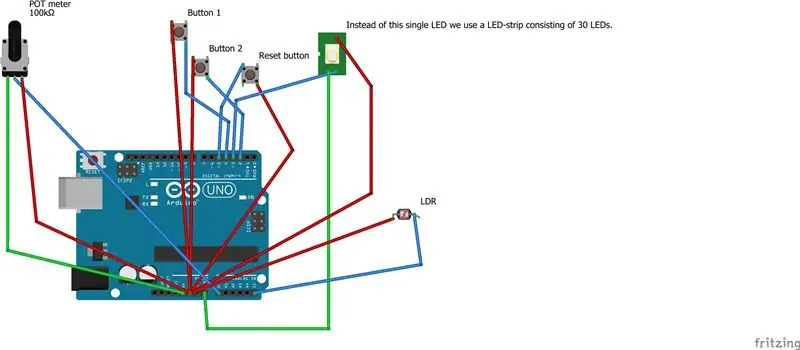
مقياس وعاء:
الآن نقوم بعمل مقياس الوعاء. يحتوي هذا على ثلاثة دبابيس نحتاج إلى لحام الأسلاك بها. انطلق وافعل هذا.
ثم ببساطة ضع بعض اللحام على الأطراف الأخرى من السلك حتى نتمكن من لصقها في دبابيس Arduino. انظر التخطيطي لرقم التعريف الشخصي. الدبوس في المنتصف هو دبوس البيانات.
الخطوة 4: لحام الأجزاء - الجزء 3
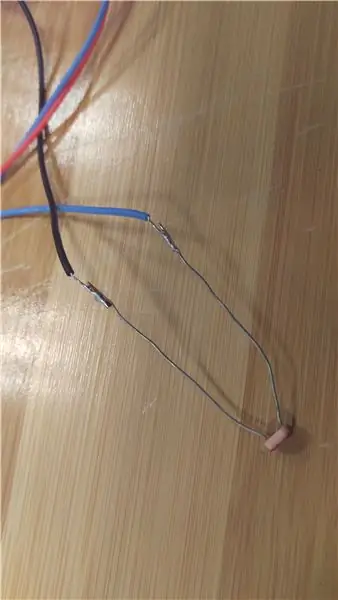
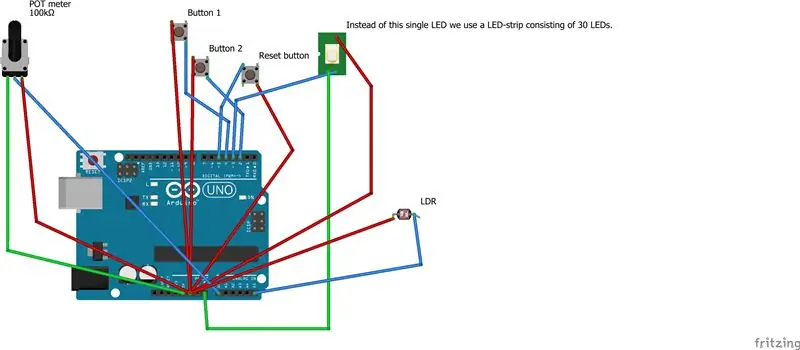
LDR: هذا بسيط للغاية. كما كان من قبل ، فقط جندى الأسلاك إلى المسامير.
بعد ذلك قم بتوصيل الأسلاك كما هو موضح في التخطيطي.
الخطوة 5: لحام الأجزاء - الجزء 4

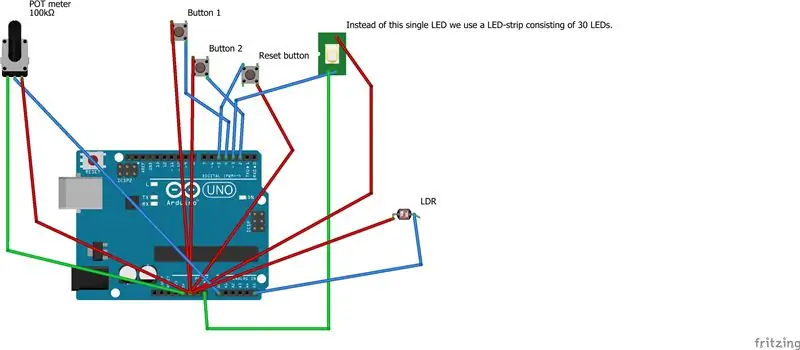
NeoPixel:
أخيرًا وليس آخرًا ، نحتاج إلى لحام شريط NeoPixel (30 مصباحًا) LED ، إنه يشبه إلى حد بعيد مقياس وعاء. يحتوي على ثلاثة دبابيس مع الوسط هو دبوس البيانات ، ولكن مع شريط LED هذا ، يلاحظ أي دبوس هو 5V + وهو دبوس GND (الأرضي)..
الخطوة السادسة: تحميل الكود
الآن بعد أن تم تجميع كل شيء معًا ، يمكننا اختباره باستخدام الكود. الرمز: قم بتنزيل ملف.ino المرفق وافتحه باستخدام Arduino IDE ، اضبط المنفذ الصحيح لـ Arduino إذا لم تكن قد فعلت ذلك بعد ، ثم قم بتحميل الكود وجرب اللعبة بالضغط على الأزرار. بعد بضع ثوان يجب أن تضيء الأضواء.
الخطوة 7: عمل الصندوق
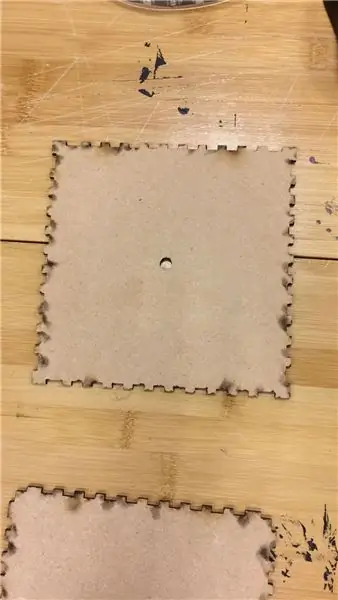
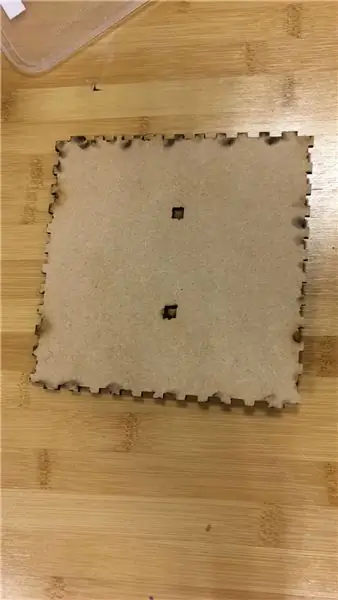

القطع بالليزر:
الآن بعد أن أصبح لدينا كل شيء جاهزًا ، يمكننا البدء في بناء الصندوق. قمنا بتنزيل ملف قطع الليزر من موقع الويب "makercase.com". على هذا الموقع يمكنك تصميم صندوقك الخاص وتنزيل ملف html. ثم يمكنك استيراد هذا الملف في Adobe Illustrator لتحويله إلى ملف.dfx ، والذي يعمل مع قاطع الليزر. في Adobe Illustrator ، يمكنك أيضًا ضبط كل شيء أضفته إلى ملفك باستخدام موقع الويب. بمجرد الانتهاء من كل شيء ، يمكنك قص هذا الملف بالليزر على لوح خشبي بحجم 30 × 50 سم. بمجرد الانتهاء من كل هذا ، سيكون لديك لغز يمكنك لصقه معًا ، ويتم صنع الصندوق. إذا لم يكن مناسبًا جيدًا ، يمكنك استخدام ورق الصنفرة لجعله مناسبًا. إذا لم يكن لديك وصول إلى قاطع الليزر ، فيمكنك استخدام منشار عادي ، لكن هذا لن يناسبك بدقة. في هذه الحالة ، ستحتاج إلى ورق صنفرة لجعله مناسبًا تمامًا. لا تنس أن تترك جانبًا واحدًا على الأقل من المكعب غير لاصق ، حتى تتمكن من وضع اردوينو ووحدات التحكم في الصندوق.
الخطوة 8: التجميع




نظرًا لأن لدينا كل ما نحتاجه ، يمكننا البدء في تجميع الصندوق. ليس الأمر بهذه الصعوبة ، طالما قمت بعمل جيد في اللحام.
الجدران: هناك عدة طرق يمكنك من خلالها تجميعها ، ولكن ما فعلناه هو أولاً لصق جانبين من الصندوق ووضعهما في مواجهة القاع. بهذه الطريقة عرفنا على وجه اليقين أنه تم لصقها تمامًا وستظل مناسبة دائمًا. ثم فعلنا الجدارين الآخرين للصندوق ووضعناه أيضًا في الأسفل. بعد تركه يجف لمدة ساعة تقريبًا ، قررنا ربط القطعتين معًا. قم أيضًا بلصق الجزء السفلي به ، ونتركه يجف طوال الليل ، ولكن قد تكون ساعتان أو ثلاث ساعات كافية أيضًا لمواصلة العملية.
الأجزاء: عندما يجف الغراء ، يمكننا البدء في وضع الأجزاء فيه. فقط تأكد من أن الأسلاك ليست كلها متشابكة. قم بملاءمة جميع الأجزاء في الفتحات المرغوبة ، باستثناء زر إعادة الضبط في الأعلى. قمنا بتأمين كل شيء بشريط لاصق وبعد ذلك استخدمنا أيضًا بعض الغراء البلاستيكي الصلب لتأمين الأزرار ومقياس الأواني. إذا لم تقم بذلك ، فلن تتمكن من الضغط على الأزرار.
شريط LED: الجزء الأخير الذي يجب أن نضعه في مكانه هو شريط LED. تأكد من أنها تناسب الداخل بشكل جيد. استخدمنا زجاج شبكي ساندبلاستيد لنافذة العارض. وبخلاف ذلك ، كانت المصابيح تضيء للعيون. فقط الصقه في مكانه.
زر إعادة الضبط: عند الانتهاء ، تأكد من أنك لا تنسى لصق زر إعادة الضبط على اللوحة العلوية واترك الوحدة بأكملها تجف لبضع ساعات. أفضل شيء هو تركه يجف طوال الليل حتى يتصلب الغراء حقًا. لا ينبغي لصق اللوحة العلوية ، فهذا هو الباب للوصول إلى الشجاعة بالداخل عند الحاجة (مثل شحن البطاريات) ، وبعد انتهاء صندوق اللعبة ، يمكنك اختباره!
الخطوة 9: الخاتمة

تم الانتهاء من
هذه هي الطريقة التي تصنع بها لعبة Arduino حيث تتعاون بشكل مكثف مع الأصدقاء! في هذه التعليمات ، لم ننتبه لكيفية شرحك للاعبين كيف يحتاجون للعب اللعبة بطريقة بسيطة. لقد أضفنا نصًا إلى المربع يشرح الهدف من اللعبة ، إنها الطريقة الأكثر مباشرة لشرح ذلك للاعبين. يمكنك أيضًا إضافة "قصة" صغيرة إلى التصميم ، على سبيل المثال قنبلة يجب منعها من الانفجار أو بطارية يجب شحنها. لا تتردد في تغيير الرمز حسب رغبتك وتجربة أشياء جديدة باستخدام هذا اقامة.
استمتع! فريق FUN
موصى به:
لعبة اردوينو سورتا سودوكو: 3 خطوات (بالصور)

لعبة Arduino Sorta Sudoku: يحب الكثير من الأشخاص لعب Sudoku والأحفاد مثل ألعاب التخمين ، لذلك قررت صنع لعبة "Sorta Sudoku" المحمولة. في الإصدار الخاص بي ، تكون اللعبة عبارة عن شبكة 4x4 ولكن يتم توفير رقم واحد فقط. الفكرة هي تخمين بقية الأرقام في
لعبة سيمون - لعبة ممتعة: 5 خطوات

Simon Game - Fun Game !: المرجع: بعد عطلة نهاية أسبوع طويلة ، يجب أن تحاول جاهدًا إكمال جميع المهام والعمل الذي تتحمل مسؤوليته. حان الوقت لتدريب عقولنا ، أليس كذلك؟ إلى جانب تلك الألعاب المملة والتي لا معنى لها ، هناك لعبة تسمى Simon Game
Aruduino LED لعبة النقر السريع لعبة لاعبين: 8 خطوات

Aruduino LED Game Fast Clicking Two Player Game: هذا المشروع مستوحى منHassonAlkeim. إذا كنت على استعداد لإلقاء نظرة عميقة ، هنا رابط يمكنك التحقق من https://www.instructables.com/id/Arduino-Two-Player-Fast-Button-Clicking-Game/. هذه اللعبة هي نسخة محسنة من Alkeim. إنها
لعبة مينيون كوبيكرافت (لعبة مصباح يدوي): 4 خطوات

لعبة Minion Cubecraft (لعبة مصباح يدوي): منذ فترة طويلة كنت أرغب في صنع شعلة لاستخدامها في الظلام ، لكن فكرة وجود كائن أسطواني الشكل بمفتاح تشغيل وإيقاف فقط جعلتني أقاوم عدم القيام بذلك. لقد كان سائدًا جدًا. ثم في أحد الأيام أحضر أخي قطعة صغيرة من ثنائي الفينيل متعدد الكلور
أرخص اردوينو -- أصغر اردوينو -- اردوينو برو ميني -- البرمجة -- اردوينو نينو: 6 خطوات (مع صور)

أرخص اردوينو || أصغر اردوينو || اردوينو برو ميني || البرمجة || اردوينو نينو: …………………………. الرجاء الاشتراك في قناتي على يوتيوب لمزيد من مقاطع الفيديو ……. يدور هذا المشروع حول كيفية التعامل مع أصغر وأرخص اردوينو على الإطلاق. أصغر وأرخص اردوينو هو اردوينو برو ميني. إنه مشابه لاردوينو
